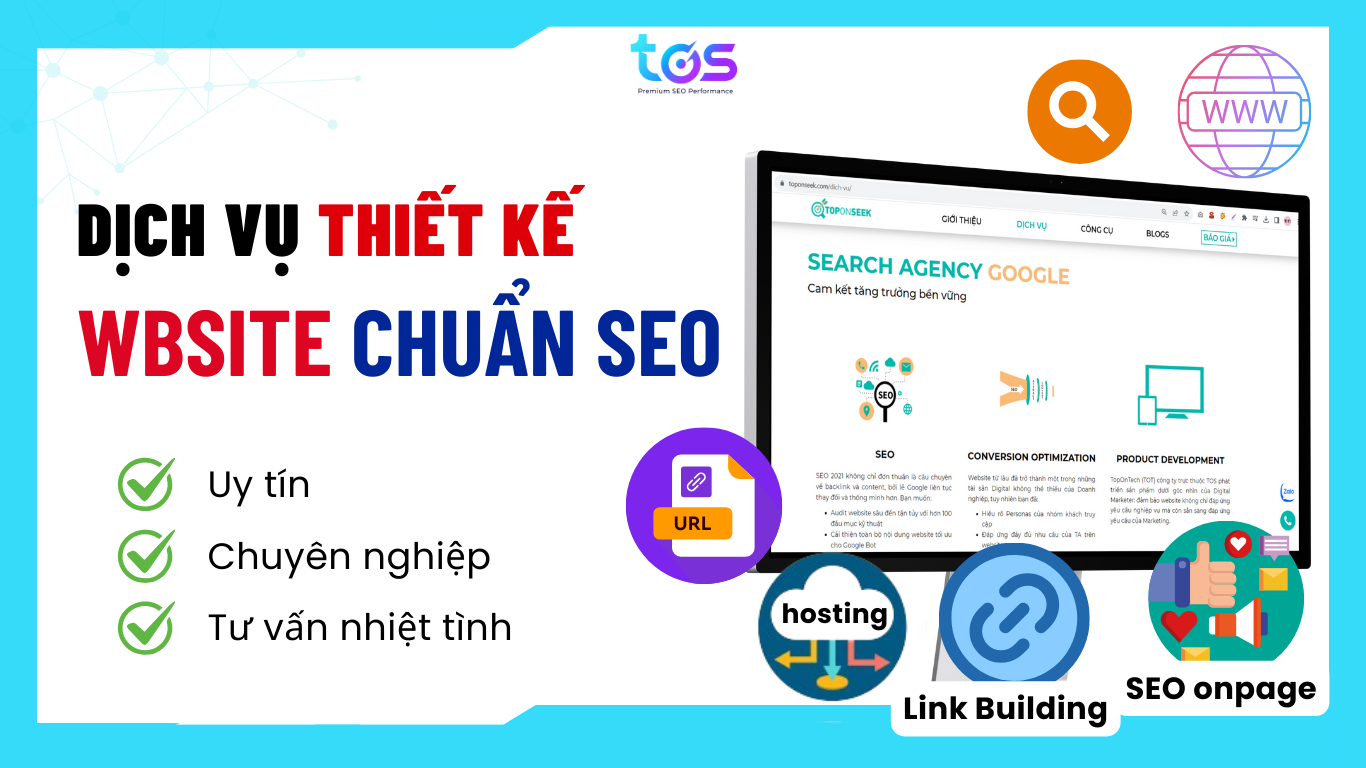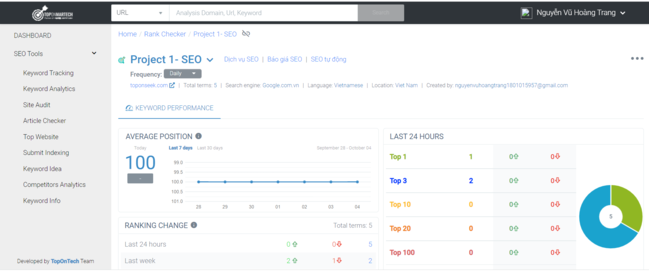Công cụ đo lường từ khóa TopOnSeek: Cách theo dõi tự động qua Google Sheet

Ngày nay, có rất nhiều công cụ đo lường từ khóa giúp bạn tối ưu hóa SEO. Trong khuôn khổ bài viết, chúng tôi sẽ giới thiệu và hướng dẫn bạn các bước cơ bản để theo dõi thứ hạng từ khóa Website miễn phí thông qua công cụ theo dõi từ khóa TopOnSeek. Từ khóa (keyword) là một trong những yếu tố không thể thiếu đối với việc tối ưu hóa SEO. Nếu bạn muốn trang web của mình xuất hiện trong top tìm kiếm, bạn cần một từ khóa đủ tốt. Do đó, việc nghiên cứu từ khóa là một phần thiết yếu để đẩy mạnh thứ hạng tìm cho Website của bạn.
>>>Đọc thêm: Wikipedia SEO và những điều bạn có thể chưa biết?
Công cụ theo dõi từ khóa TopOnSeek – Keyword Tracker
Công cụ đo lường từ khóa Keyword Tracker là gì?
Công cụ đo lường từ khóa (Keyword Tracker) là một công cụ chuyên về đo lường hiệu suất của các từ khóa. Nó không chỉ giúp bạn có thể dễ dàng theo dõi, kiểm tra hiệu suất của các từ khóa riêng biệt mà còn giúp bạn dễ dàng quản lý, so sánh Search Volume của các từ khóa trong cùng một chủ đề một cách hiệu quả và tiết kiệm thời gian.
Tại sao nên sử dụng công cụ theo dõi từ khóa TopOnSeek
Công cụ theo dõi từ khóa TopOnSeek cho phép bạn tạo một dự án cho website của mình theo một danh mục từ khóa được sắp xếp rõ ràng và xếp hạng với độ chính xác cao.
Nó không chỉ giúp bạn dễ dàng so sánh, kiểm tra các từ khóa mà còn giúp bạn tiết kiệm nhiều thời gian nhờ tính năng thêm, chỉnh sửa, xóa keyword hoặc các project theo ý muốn.
Khi sử dụng công cụ theo dõi từ khóa TopOnSeek, bạn sẽ:
- Có đến 100 lượt keyword tracking hoàn toàn miễn phí và không giới hạn lượt tracking đối với bản có trả phí tại Keyword Tracker TopOnSeek.
- Có quyền xem project trên excel một cách hết sức tiện lợi.
- Phân quyền theo cấp độ tương ứng với các dự án mà bạn đang quản lý: Bạn có thể dễ dàng phân quyền cho nhân viên và Admin theo từng cấp bậc tương ứng trong dự án.
Xem thêm: Phân Tích Swot Là Gì? Làm Thế Nào Để Xây Dựng Ma Trận SWOT Hiệu Quả
Ngoài ra, công cụ này đó là khả năng tích hợp với Google Sheet một cách tự động hóa. Các kết quả sau khi được download qua Google Sheet của bạn sẽ được tự động cập nhật. Nhờ đó, bạn không phải tốn thời gian để download kết quả hằng ngày nữa. Đây cũng là điểm đặc biệt khiến công cụ theo dõi từ khóa TopOnSeek nổi bật hơn các công cụ khác.
Thật là hấp dẫn phải không nào, thế thì còn chần chờ gì nữa, chúng ta hãy bắt tay ngay vào tìm hiểu cách theo dõi thứ hạng từ khóa Website (Keyword ranking) tích hợp tự động Google Sheet bằng công cụ Keyword Tracker TopOnSeek nhé!
Hướng dẫn theo dõi thứ hạng từ khóa website tích hợp tự động Google Sheet bằng công cụ TopOnSeek – Keyword Tracker
Trước khi thực hiện theo dõi thứ hạng từ khóa, bạn phải có một tài khoản đăng nhập công cụ theo dõi từ khóa TopOnSeek trước.
Bước 1: Đăng ký / đăng nhập vào tool TopOnSeek
Khi tìm kiếm công cụ đo lường từ khóa Keyword Tracker , trên thanh công cụ Google, bạn nhập đường link sau: https://tool.toponseek.com/
Khi giao diện chính của công cụ hiện ra, bạn nhấn “Login” để đăng nhập hoặc đăng ký tài khoản.
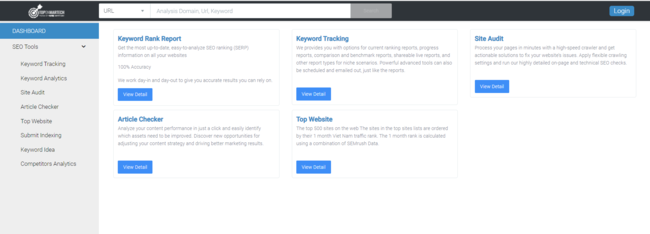
Tiếp theo, giao diện sẽ hiển thị như hình bên dưới đây:
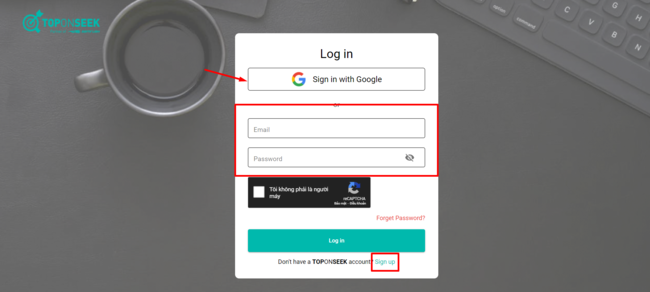
Nếu đã có tài khoản, bạn nhập thông tin và nhấn “Login” để đăng nhập.
Nếu chưa có tài khoản, bạn có thể đăng nhập nhanh bằng tài khoản Google bằng cách nhấn vào “Login with Google”, hoặc nhấn “Sign in” và thực hiện các thao tác theo hướng dẫn.
Chỉ mất khoảng chưa đầy 3 phút để đăng ký thành công tài khoản trên công cụ đo lường từ khóa TopOnSeek.
Sau khi đã có tài khoản và đăng nhập thành công, giao diện chính của Keyword Tracker TopOnSeek sẽ hiện ra như ban đầu, với tên tài khoản đã được đăng nhập.
Trong các danh mục phía bên phải giao diện chính, click chuột vào “Keyword tracking” để tiến hành đo lường từ khóa.
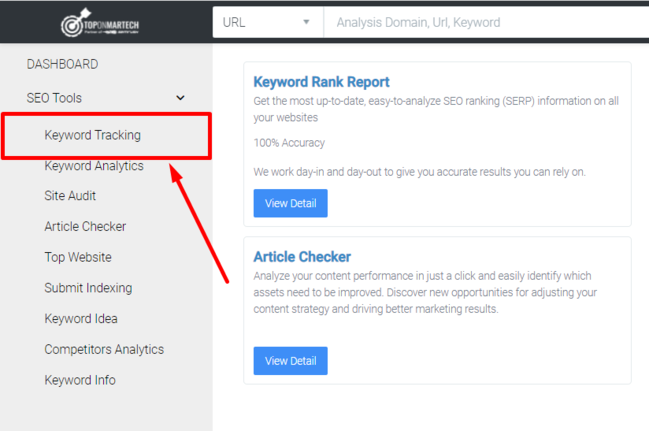
Sau đó, màn hình của bạn sẽ hiển thị các phần như sau:
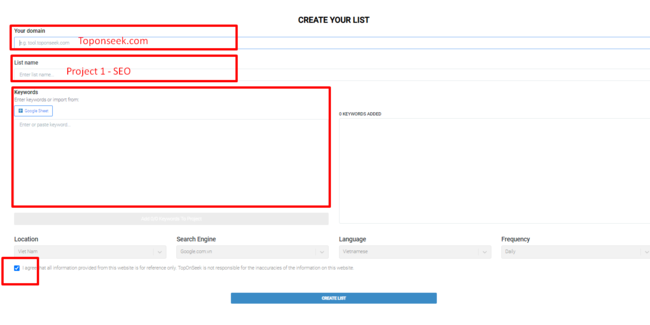
3 phần thông tin bạn cần điền bao gồm: Your domain, List name và Keywords
- Your domain (tên miền): tại đây bạn sẽ nhập tên miền website của bạn.
Ví dụ: Toponseek.com
- List name: Tại đây, bạn sẽ điền tên dự án hoặc tên các nhóm từ khóa mà bạn muốn đo lường.
Ví dụ: Project 1- SEO
- Keywords: Tại khung này, bạn có thể điền từ khóa bằng cách nhập tay vào ô trắng bên dưới hoặc sử dụng Google Sheet của bạn.
Bên dưới là hướng dẫn chi tiết về cách nhập từ khóa hoặc sử dụng Google Sheet để import dữ liệu.
Bước 2: Tạo danh sách từ khóa (có 2 cách nhập bằng tay hoặc import dữ liệu từ Google Sheet)
Để tạo danh sách từ khóa, bạn có thể thực hiện bằng 2 cách sau đây:
Cách thứ nhất: Tạo danh sách từ khóa bằng cách nhập tay
Với cách này, bạn sẽ nhập tay tất cả các từ khóa mong muốn vào phần ô trống bên dưới mục keyword, sau đó nhấn nút màu xanh “Add keywords to project”.
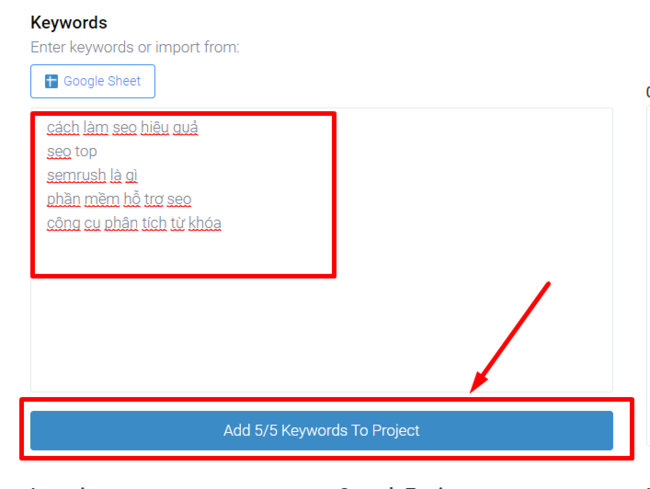
Cách thứ hai: Import dữ liệu từ Google Sheet
Nếu đã có sẵn một danh mục keyword trên Google Sheet, bạn cũng có thể nhập tự động keyword bằng cách:
- Nhấn vào “Google Sheet”, khi đó, một thanh công cụ sẽ hiện lên và yêu cầu bạn nhập link Google Sheet của bạn
- Trở lại bảng Google Sheet của bạn, nhấn “Share”
- Chọn “Sao chép đường liên kết” để lấy link
- Dán link vừa lấy vào ô trống trên màn hình hiển thị tại Keyword Tracker TopOnSeek, nhấn “Read”
- Chọn cột có chứa các keyword mà bạn muốn nhập, nhấn “Import”
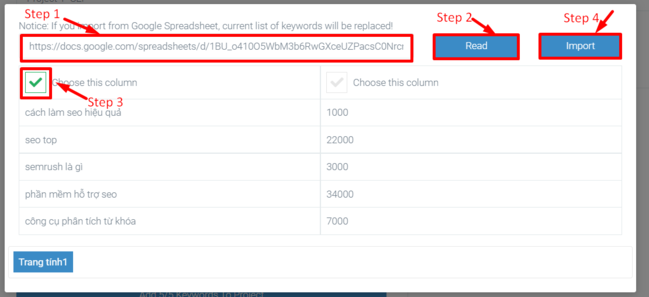
Sau đó, các keyword trên Google Sheet sẽ tự động liên kết và hiển thị vào ô keywords giống như khi bạn nhập kết quả bằng tay. Lúc này, bạn chỉ cần nhấn “Add keywords to project” là xong.
Nếu muốn loại bỏ từ nào ra khỏi danh sách, bạn chỉ cần nhấn nút “x” màu đỏ bên cạnh từ đó hoặc nhấn “Remove all” để loại bỏ tất cả.
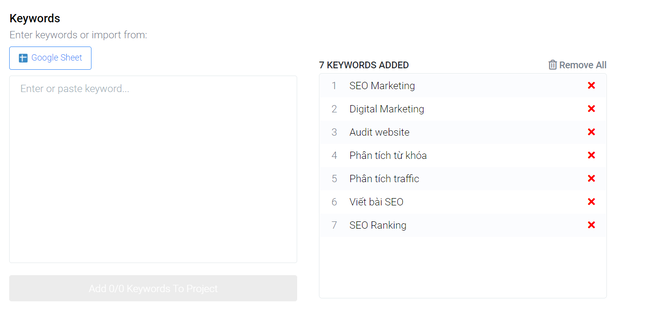
Tích vào ô “I agree that all information provided from this website is for reference only. TopOnSeek is not responsible for the inaccuracies of the information on this website”. Và đồng ý với các điều khoản của Keyword Tracker TopOnSeek.
Nhấn “Create list” để tạo danh mục từ khóa cần đo lường.
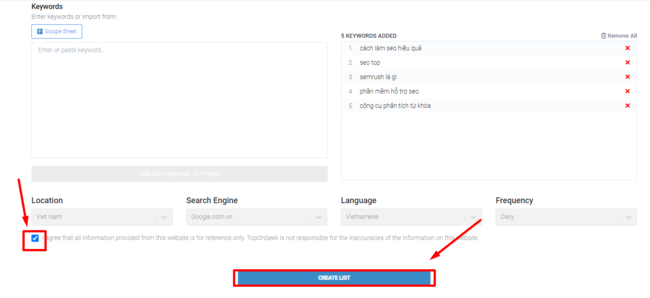
Sau khi xong bước trên, màn hình sẽ hiển thị bạn đã tạo list thành công.
Bước 3: Tạo đường link trích xuất dữ liệu từ danh sách từ khóa
Để tạo đường link trích suất dữ liệu, bạn nhấn: “Go to the list”
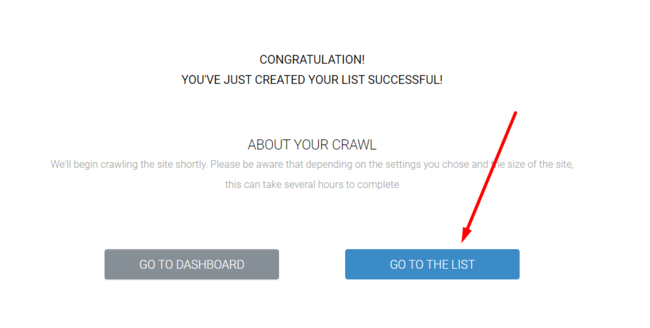
Lúc này, bạn sẽ nhận được giao diện sau đây:
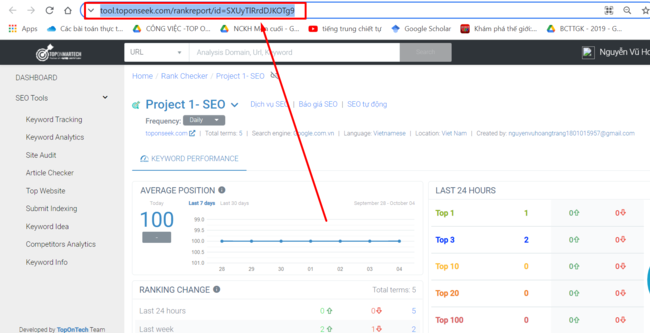
Đó là các thông số mà Toponseek đo lường cho bạn. Nó giúp bạn có thể theo dõi và tối ưu hóa Keyword của mình một cách tốt nhất.
Để tạo hàm import dữ liệu tự động vào Report, bạn cần:
- Copy đường link trên thanh công cụ của Google
- Xóa chữ “=id” trong link đó.
- Thêm chữ “unchange” trước chữ “rankreport” trong link
Ví dụ: chúng ta có đường link gốc như sau:
https://tool.toponseek.com/rankreport/id=SXUyTlRrdDJKOTg9
Sau khi chỉnh sửa sẽ thành:
https://tool.toponseek.com/unchangerankreport/SXUyTlRrdDJKOTg9
Bước 4: Tạo hàm import dữ liệu tự động vào report trên Google Sheet với đường link trích xuất dữ liệu
Sau khi đã chỉnh sửa xong đường link trích xuất dữ liệu bên trên, bạn hãy:
- Mở Google Sheet mà bạn muốn import thông tin, copy hàm này vào:
=importhtml(“Link đã sửa“/1000/1″,”table”,3)
- Thay thế chữ “Link đã sửa” bằng link đã chỉnh sửa ở bước 3
- Nhập vào hàm bảng của Google heets của bạn.
Ví dụ:
Với đường link đã chỉnh sửa bên trên, ta sẽ được hàm sau:
=importhtml(“https://tool.toponseek.com/unchangerankreport/SXUyTlRrdDJKOTg9“/1000/1″,”table”,3)
Lưu ý: Một số máy tính không chấp nhận công thức chứa dấu phẩy và xuất hiện lỗi không nhập được hàm. Trong trường hợp này, bạn chỉ cần thay dấu phẩy bằng dấu chấm phẩy là được.
Ví dụ: Hàm bên trên sẽ đổi lại thành:
=importhtml(“https://tool.toponseek.com/unchangerankreport/SXUyTlRrdDJKOTg9E1lT0k9“/1000/1″;”table”;3)
Khi đó, bạn sẽ nhận được bảng kết quả trả về trong Google Sheet:

Như vậy là thành công.
Việc tiếp theo là theo dõi sự thay đổi của các từ khóa theo các ngày.
Bước 5: Theo dõi từ khóa mỗi ngày
Một điều hay ở công cụ kiểm tra từ khóa miễn phí TopOnSeek đó chính là nó cho phép liên kết với bảng kết quả từ Google . Kết quả này sẽ được thay đổi và tự động cập nhật hằng ngày.
Do đó, bạn sẽ không phải tốn thời gian để download bảng kết quả trên mới nữa.
Hướng dẫn xóa và thêm từ khóa vào danh sách trên công cụ theo dõi từ khóa TopOnSeek – Keyword Tracker
Để xóa hoặc thay đổi các từ khóa trong danh sách trên công cụ đo lường từ khóa Keyword Tracker TopOnSeek, bạn cần thực hiện các bước sau:
Bước 1: Vào đường link danh sách từ khóa muốn chỉnh sửa / xóa
Đường link này là đường link khi nãy nãy bạn đã copy để chỉnh sửa. Khi đó, màn hình máy tính của bạn sẽ hiển thị giao diện kết quả đo lường như bên dưới:
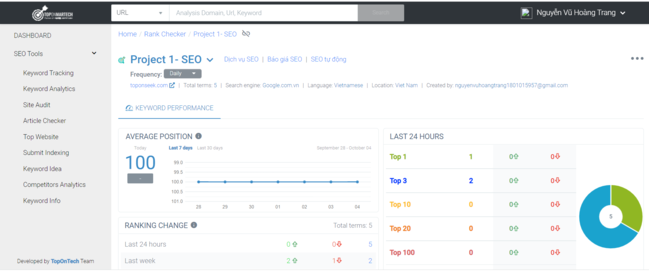
Bước 2: Chọn thêm từ khóa
Bạn kéo chuột xuống bên dưới để thấy các keyword được hiển thị như sau:
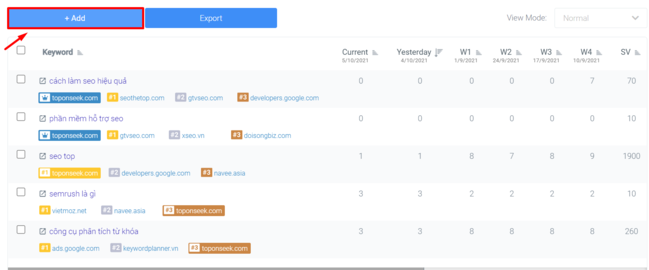
Tại đây, bạn có thể chọn thêm hoặc xóa từ khóa tùy ý.
Để thêm từ khóa, bạn hãy:
- Nhấp vào “Add”
Một bảng trống sẽ hiện ra cho phép bạn nhập từ khóa bằng tay hoặc sử dụng Google Sheet.
Bước 3: Import từ khóa mới vào danh sách
Lúc này, bạn chỉ cần nhập từ khóa mong muốn và tiếp tục nhấn “Add” là xong.
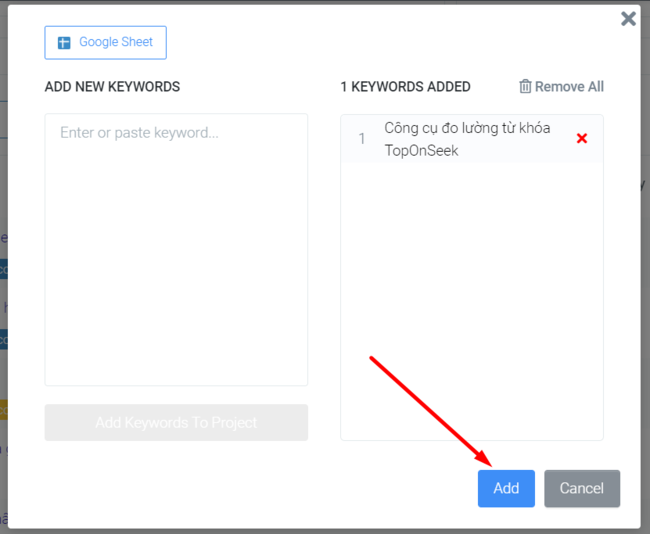
Không chỉ giúp bạn tiết kiệm thời gian và công sức công cụ đo lường từ khóa TopOnSeek còn mang đến cho bạn những kết quả có độ chính xác cao. Đặc biệt, tính năng tích hợp tự động với Google Sheet sẽ thay bạn kiểm tra và cập nhật kết quả trên Sheet mỗingày.
Bài viết này, chúng tôi đã hướng dẫn bạn các bước cơ bản để theo dõi thứ hạng từ khóa. Còn chần chờ gì nữa, bạn hãy truy cập ngay Keyword Tracker TopOnSeek để trải nghiệm 100 lượt Keyword Tracking hoàn toàn miễn phí bạn nhé!
Xem thêm: 5 cách sử dụng Wayback Machine để tối ưu SEO website tốt nhất
Bài viết mới nhất
TOS hợp tác & phát triển cùng các đối tác uy tín hàng đầu trong ngành